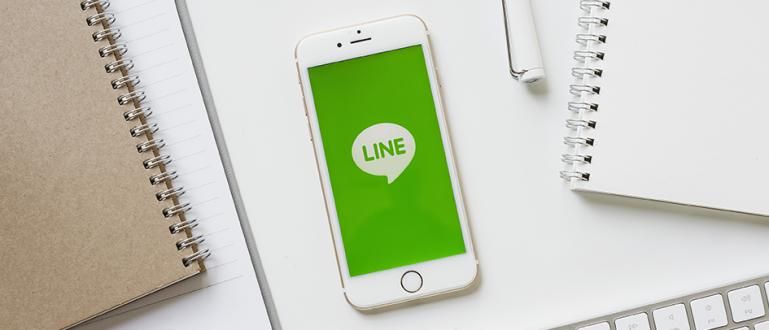如何在手机上制作谷歌表单而不复杂?这很简单!在此处查看如何创建完整的 Google 表单。可以在HP上做问卷和测验!
如何制作谷歌表单手机 iPhone或Android现在越来越受到各种群体的追捧。比如学生对上班族来说,因为他们的功能非常有帮助。
您不再需要制作研究样本,尤其是纸质问卷并将其直接分发给人们。因为有了 Google Forms,一切都可以通过智能手机或笔记本电脑完成。
可惜还是有很多人不知道怎么在这个Google Form上提问,团伙。你是其中之一吗?
如果是这样的话,你还是看看Jaka关于 如何在手机上制作谷歌表格 更多详情如下。
如何在 iPhone/Android 手机上创建 Google 表单
此前,贾卡曾讨论过 如何轻松实用地制作 Google 表单 通过电脑或个人电脑。 现在 对于那些非常 移动的 又名经常在任何地方工作,您现在可以直接在手机上执行 Google 表单。
有了惠普,您再也不用费心随身携带沉重的笔记本电脑了。其实你可以发现 如何在 Android 手机或 iPhone 上制作 Google 表单 最简单、最快、最有效的方法。
无需逗留,请考虑以下 Jaka 的评论!
如何在没有应用程序的情况下在手机上制作 Google 表单
对于那些懒得使用其他应用程序创建 Google 表单的人,因为它们会使您的手机变慢,您可以直接在官方 Google 表单网站上创建它们。
该方法也非常简单,类似于您如何在笔记本电脑上制作 Google 表单,帮派。
哦,是的,ApkVenue 将在下面解释的步骤也可以由正在寻找它的人完成 如何在 iPhone 或 Android 手机上制作 Google 表单.
好吧,与其好奇,不如看看如何在没有以下应用程序的情况下在手机上制作 Google 表单的步骤。
第 1 步 - 访问 Google 表单站点
从手机上的浏览器应用程序,您访问 谷歌表单官方网站 (//docs.google.com/forms/).
然后您将立即面对视图 空白表格 开始提问。

第 2 步 - 编辑表单内容
然后你可以直接从表格的标题、表格的描述开始编辑表格的内容,然后进行问题。
在创建问题部分,您可以选择您想要的答案类型,例如多选、复选框等。
你也可以激活 滑块'必需的' 如果有必要。

第 3 步 - 添加新问题
要添加下一个问题,您只需选择左下角的加号图标 (+)。
然后,根据需要写下问题。

第 4 步 - 提交表格
如果所有问题都被认为足够,您所要做的就是按图标提交表格 '发送' 在顶部。
在这里,您可以直接将 Google 表单链接发送到受访者的电子邮件,或者您也可以复制链接并在社交媒体上分享,例如在 IG 故事中。

第 5 步 - 查看反馈
- 分享调查链接后,您可以在版块中看到已获得的回复结果 '回复'.

如何使用应用程序在 Android 手机上制作 Google 表单
如何使用该应用程序在手机上制作 Google Form 与直接通过官方 Google Form 网站创建它几乎相同。这根本不是麻烦!
最重要的是,确保 您的互联网连接速度快且质量好 为了顺利创建GForm。
此外,当您懒于通过 Google 表单站点制作时,此方法也可以作为替代方法,因为 用户界面例如,它很复杂。
所以这次 ApkVenue 将提供有关如何使用应用程序在手机上创建 Google 表单的步骤 表单应用程序.看看这几个步骤,OK!
第 1 步 - 安装应用程序
由于您无法在手机上下载Google Forms,因为它在移动应用程序版本中不可用,因此您可以使用名为的应用程序 表单应用程序.它的功能和我们所知道的 Google Forms 站点是一样的。
您可以通过 Jaka 在下面分享的链接下载它。
 Apps Productivity SurveyHeart 下载
Apps Productivity SurveyHeart 下载 第 2 步 - 登录 Gmail 帐户
- 当你第一次打开它时,你会得到一些关于这个应用程序的介绍。下一个 登录 使用您的 Gmail 帐户。

第 3 步 - 开始创建表单
这里有各种模板,您可以选择使其更实用,也可以通过选择一个选项来创建新表单 '创建空白表格'.
比如这次Jaka会选择 创建空白表格.

第 4 步 - 编辑表格填写
之后,您给出所需表格的标题以及对研究或调查目的的简要说明。
如果是这样,要输入您要问的问题,您 按加号图标 (+).然后选择您要问的问题类型。

第 5 步 - 创建问题
如果您选择“复选框”或“多项选择”问题类型(如 Jaka),则您可以创建所需的问题和答案选项。
您还可以通过激活来设置问题是否是强制性的 滑块'必需的'.如果是这样,请点击对话窗口外的任意位置。
好吧,要添加新问题,您只需再次按加号图标 (+),依此类推。

第 6 步 - 共享表单链接
- 完成所有问题后,您只需按下按钮 '提交' 获取表格链接并与受访者分享。

完成的!这就是使用 FormsApp 应用程序从 Android 手机制作 Google 表单的方法。
如何在 HP 上查看 Google 表单结果
嗯,通过这个应用程序的优势,您还可以轻松地直接从 Google 表单中查看结果。方法也很简单。以下是在 Android 手机上查看 Google 表单结果的方法!
第 1 步 - 选择表格
- 在主页上,点击您想要查看结果的表单。之后点击选项 查看回复.

第 2 步 - 查看调查结果
- 在这里可以看到受访者一一填写的Google Forms的结果,以及汇总 '概括' 或者 '个人'.

第 3 步 - 下载调查结果
- 好吧,要下载结果,您只需按一下按钮 '下载' 然后选择所需的文件格式。

那么如果您想将 Google 表单打印为 硬拷贝?如何以 PDF 格式保存回复。
如何在 HP 的 Google 表单上进行测验
除了经常用于创建研究调查外,您还可以使用 Google 表单来创建测验、帮派。
对于在线测试学生对媒体感到困惑的老师,您还可以使用此 G Form 中的测验功能。
与其好奇,不如看看如何在 Google 表单上提问的步骤和下面的答案。
第 1 步 - 创建问题
像往常一样在 Google 表单上创建问题。你可以 滚动 到顶部(如何在没有应用程序的情况下创建 Google 表单)查看步骤。
如果需要,您还可以通过选择底部的图片图标来插入有趣的图片。

- 以上是 Jaka 创建的用于测验的 Google 表单示例。
第 2 步 - 将问题转换为测验格式
- 然后,您可以通过点击将问题格式更改为测验 三点图标 上面然后选择 '设置'.

- 选择标签 '测验' 并激活 滑块'以此为测验'.如果你点击按钮 '节省'.

第 3 步 - 给出测验答案
将格式更改为测验后,现在您可以为之前提出的问题提供答案。
点击 板图标 在问题的底部,然后输入所需的答案和分数。如果你点击 '完成的'.

- 对所有已创建的问题重复此步骤。
第 4 步 - 提交测验
- 如果有,您可以将已制作的测验问题直接发送到某个电子邮件或复制链接并在社交媒体上分享。

完成!很容易,对吧?和朋友一起玩还是你想玩 送 但对如何做感到困惑,您可以尝试在 Google Form 上进行测验。
这些是提示如何 如何在 Android 手机或 iPhone 上制作 Google 表单 使用应用程序或不使用来自 ApkVenue 的应用程序。怎么样,一点都不麻烦吧,帮派?
通过自动使用此 Google 表单,与收集数据样本或调查相关的工作将变得更加容易和实用。希望有用!
还阅读关于 谷歌表单 或其他有趣的文章 查罗尼·菲特里.